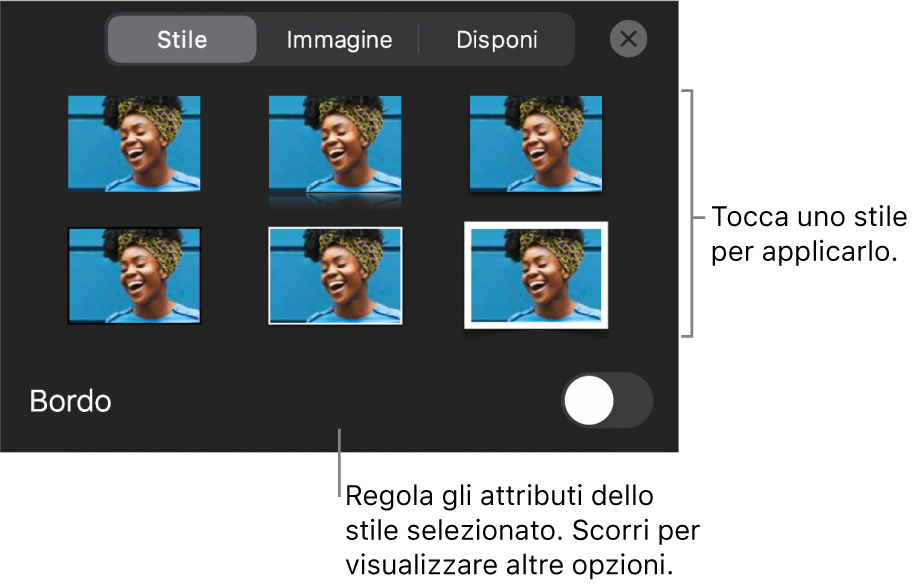Manuale utente di Keynote per iPhone
- Ciao
-
- Introduzione a Keynote
- Introduzione a immagini, grafici e altri oggetti
- Creare la tua prima presentazione
- Aprire una presentazione
- Salvare e assegnare un nome a una presentazione
- Trovare una presentazione
- Stampare una presentazione
- Gesti touchscreen di base
- Creare un presentazione utilizzando VoiceOver
-
- Aggiungere o eliminare le diapositive
- Modificare le dimensioni della diapositiva
- Modificare lo sfondo di una diapositiva
- Aggiungere un bordo attorno a una diapositiva
- Mostrare o nascondere i segnaposto per il testo
- Mostrare o nascondere i numeri delle diapositive
- Applicare una diapositiva master
- Aggiungere e modificare le diapositive master
- Modificare un tema
-
- Inviare una presentazione
- Introduzione alle funzionalità di collaborazione
- Invitare altri utenti a collaborare
- Collaborare a una presentazione condivisa
- Modificare le impostazioni di una presentazione condivisa
- Interrompere la condivisione di una presentazione
- Cartelle condivise e collaborazioni
- Usare Box per collaborare
- Creare una GIF animata
- Pubblicare una presentazione in un blog
- Copyright

Utilizzare gli stili oggetto in Keynote su iPhone
Un modo per cambiare rapidamente l’aspetto di un oggetto consiste nell'applicazione di uno stile oggetto. Ogni tema include stili oggetto (insiemi di attributi come colori, bordi e ombreggiature) che sono progettati per adattarsi meglio al tema.
Dopo aver applicato uno stile a un oggetto, puoi modificarne ulteriormente l'aspetto scegliendo opzioni personalizzate per il bordo e per il colore, ad esempio.
Per utilizzare gli stili oggetto con le tabelle, consulta Utilizzare gli stili di tabella in Keynote su iPhone. Per utilizzare gli stili oggetto con i grafici, consulta Utilizzare gli stili di grafico in Keynote su iPhone.
Applicare uno stile a un oggetto
Tocca un'immagine, una forma, una casella di testo, una linea, una freccia o un video, quindi tocca
 .
.Suggerimento: per risparmiare tempo, puoi selezionare più oggetti e applicarvi lo stesso stile contemporaneamente.
Tocca Stile, quindi tocca uno stile per applicarlo.